
Comment utiliser nos modèles dans Canva
Un guide étape par étape pour utiliser et modifier nos modèles dans Canva
NB: Pour une expérience utilisateur optimale, nous recommandons ce qui suit: la première fois que vous accédez à vos modèles, cela doit être fait à l'aide d'un ordinateur de bureau . Vous trouverez également vos modèles dans votre application Canva une fois que vous y aurez accédé sur votre bureau.
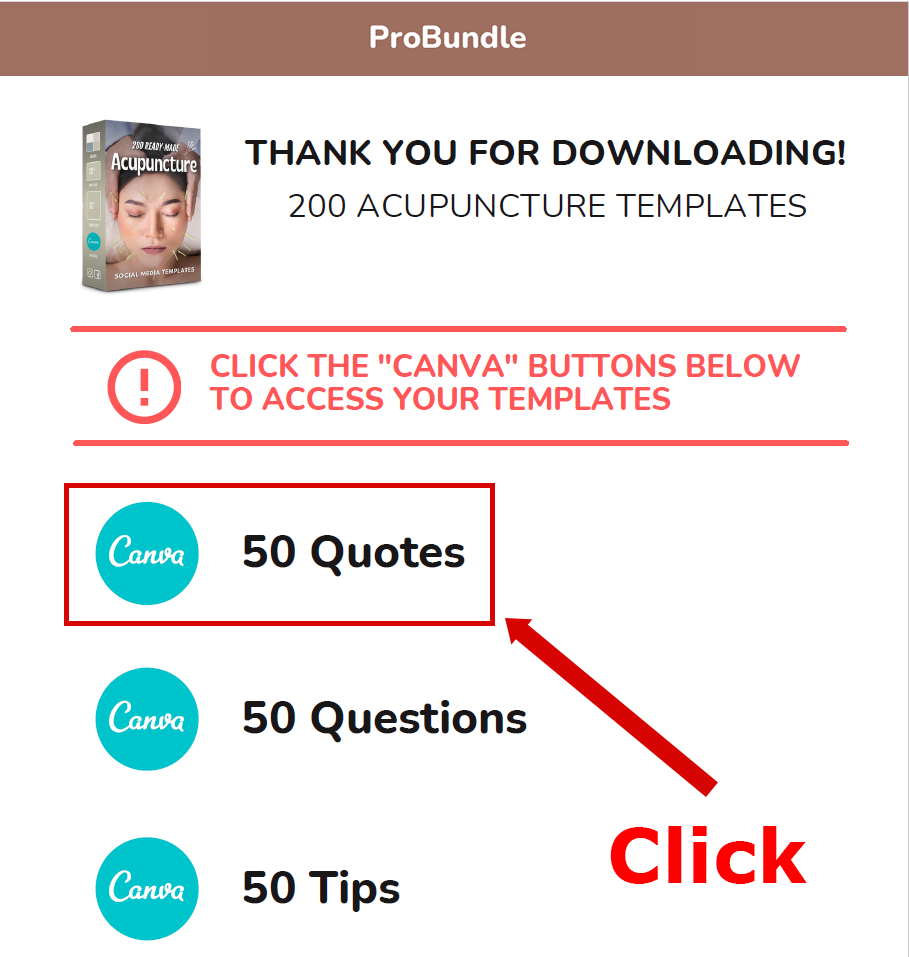
1. Cliquez sur les liens dans le .pdf
Lorsque vous aurez acheté un produit, vous pourrez télécharger un fichier .pdf avec des liens vers tous les designs Canva inclus.
Cliquez sur les liens dans le .pdf pour ouvrir chaque conception.
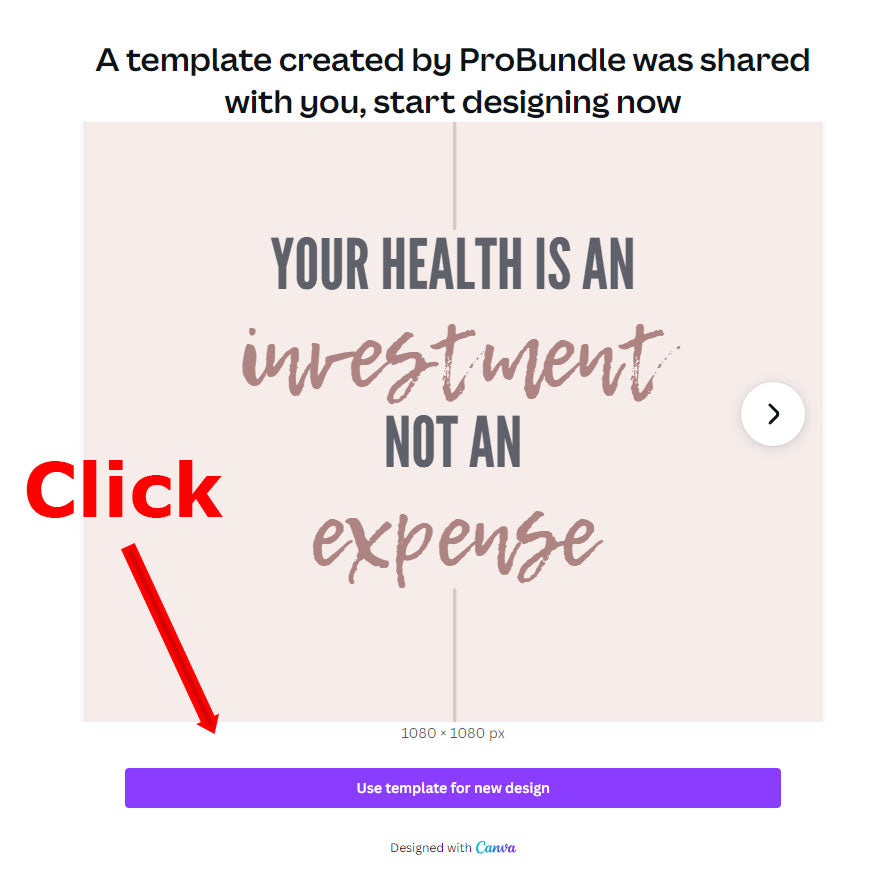
2. Cliquez sur le bouton
Une nouvelle fenêtre s'ouvrira dans votre navigateur où vous pourrez accéder au design en cliquant sur le bouton "Utiliser le modèle pour un nouveau design".
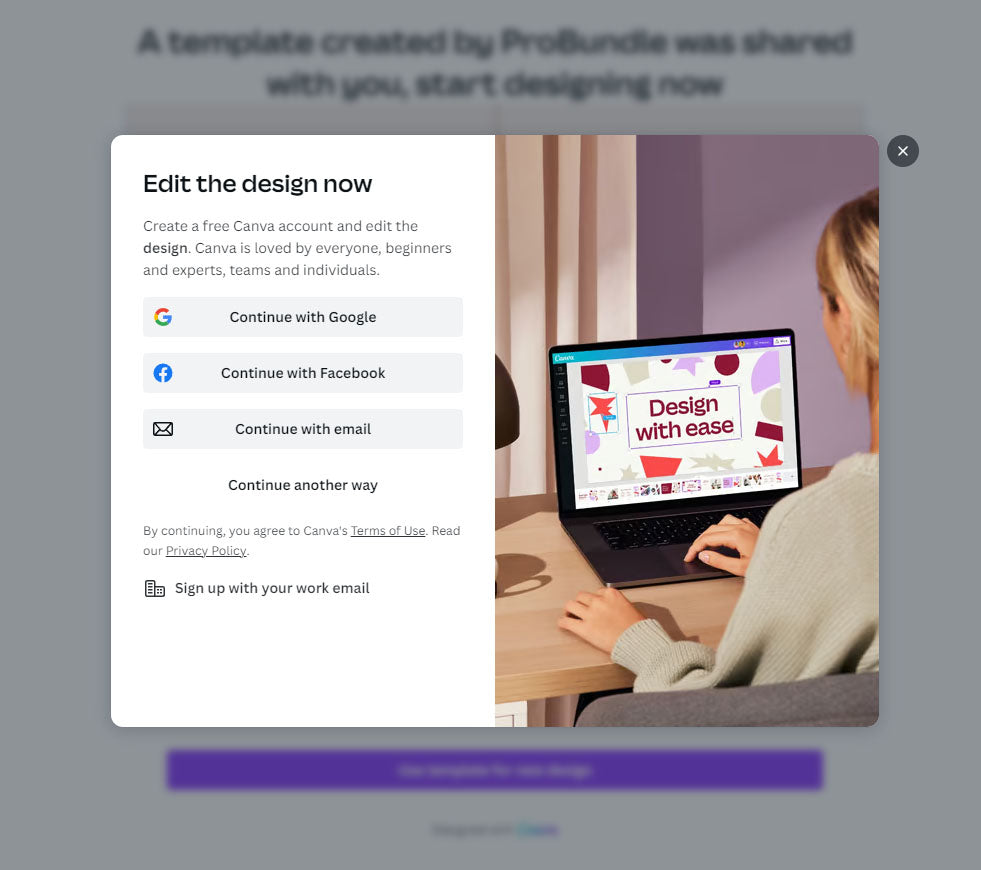
3. Accéder au compte
Si vous possédez déjà un compte Canva, vous devrez vous connecter.
Sinon, vous devrez en créer un. Ne vous inquiétez pas, cela ne prend qu'une minute ou deux et c'est totalement gratuit !
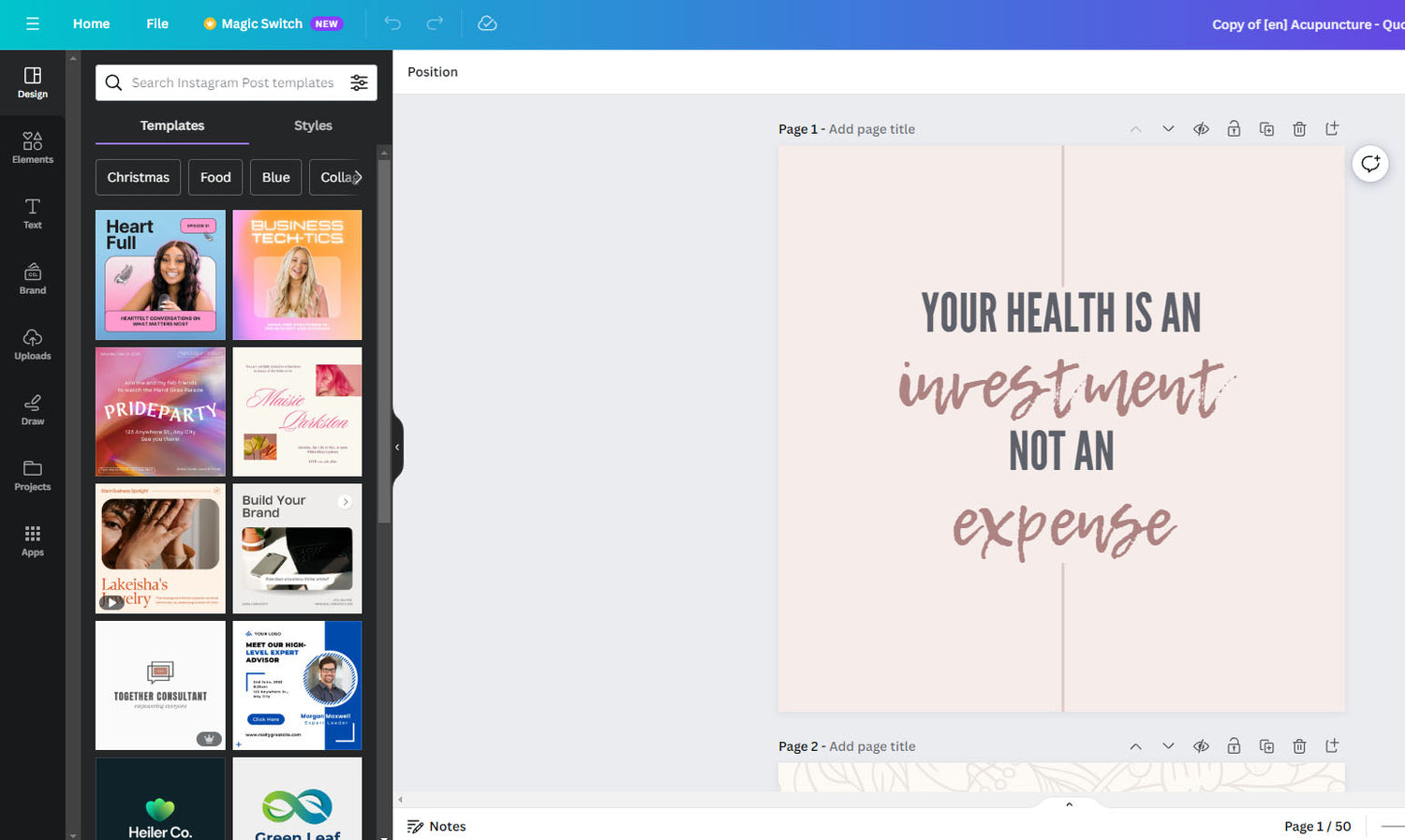
4. Accès au modèle
Une fois connecté, vous serez redirigé vers le modèle actuel. Il s'agit de l'emplacement où vous modifiez le modèle.
Vous pouvez en savoir plus sur la façon dont vous modifiez les modèles à l'étape numéro 6.
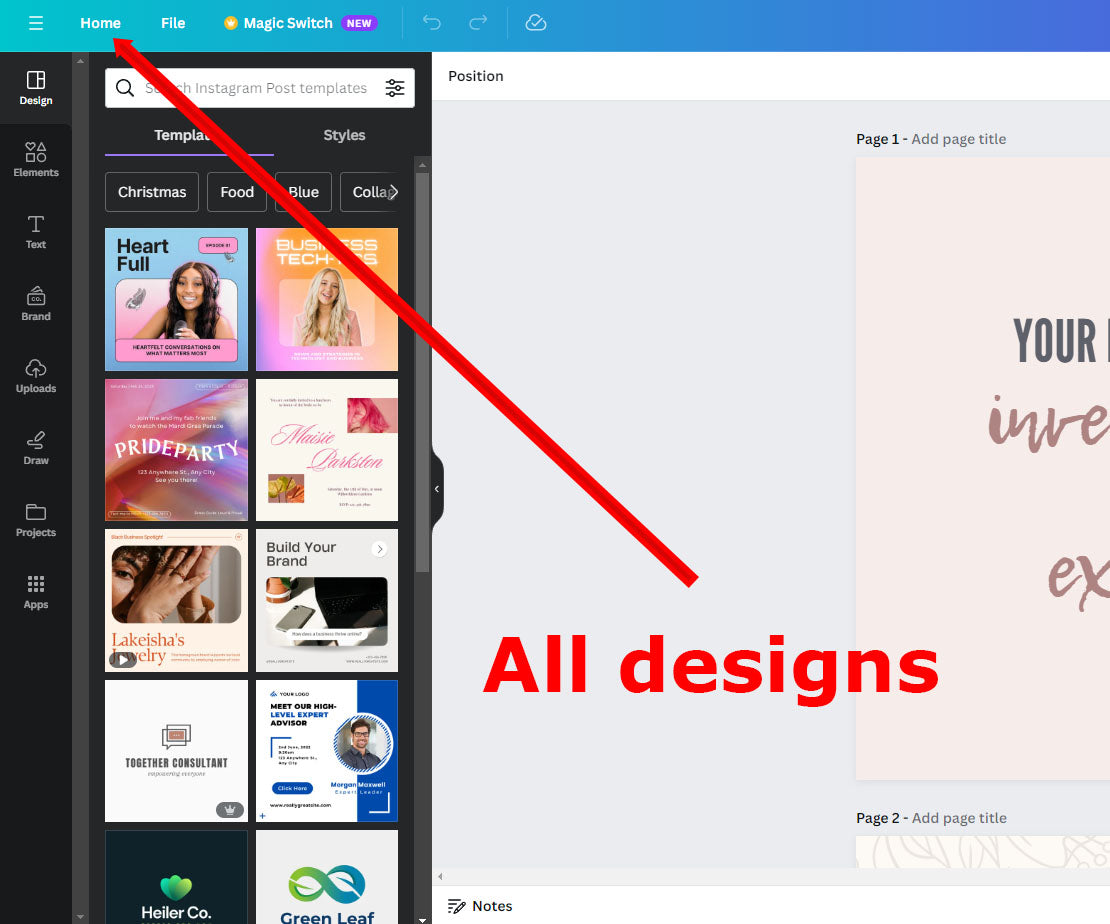
5. Trouvez vos modèles
Le bouton « accueil » sur le côté gauche du menu vous amène à votre page d'accueil, où vous trouverez tous vos modèles.
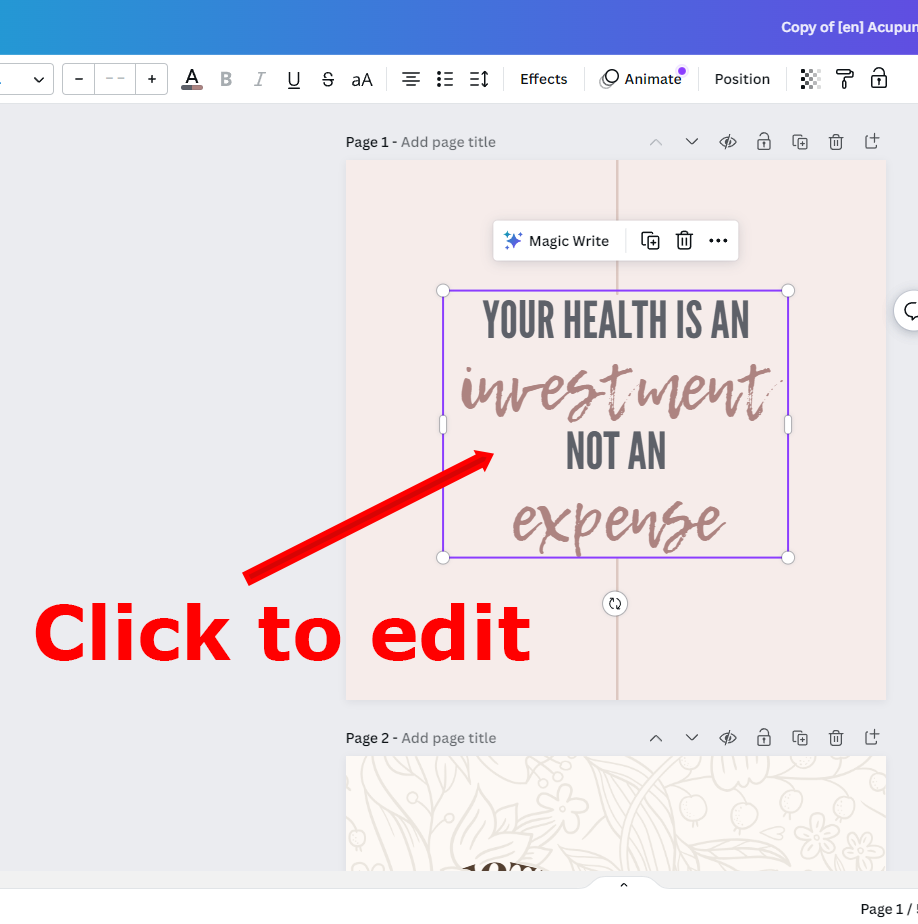
6. Modifiez vos modèles
Après avoir ouvert le modèle, vous pouvez le modifier en cliquant ou en marquant n'importe quel élément visible. Cliquer sur un élément ouvre un menu dans lequel vous pouvez, en fonction de l'élément, redimensionner, faire pivoter ou changer sa couleur à votre guise.
Vous pouvez en savoir plus sur la façon de modifier les modèles sur Canva.com
Vous pouvez également voir une courte vidéo en cliquant sur le bouton ci-dessous. La vidéo explique tout dans ce guide + comment éditer les modèles.
Autres ressources
-
Télécharger des modèles
Cliquez pour voir les instructionsLes modèles peuvent être téléchargés dans plusieurs formats. Vous pouvez également sélectionner des modèles individuels à télécharger ou les télécharger tous en même temps.
-
Duplication de modèles
Cliquez pour voir les instructionsLa duplication de modèles est un bon moyen de sauvegarder vos conceptions. Cela facilite également l’utilisation de variantes de vos modèles.
-
Organiser les fichiers
Cliquez pour voir les instructionsVous pouvez créer des dossiers et organiser les fichiers à votre guise. Canva a une structure logique de fichiers et de dossiers facile à utiliser.
